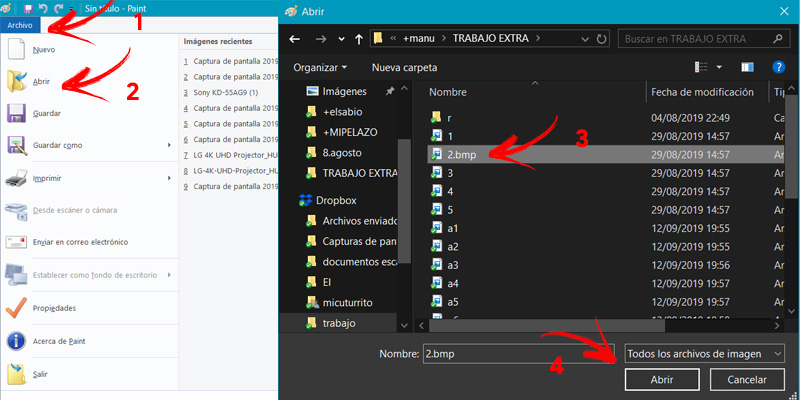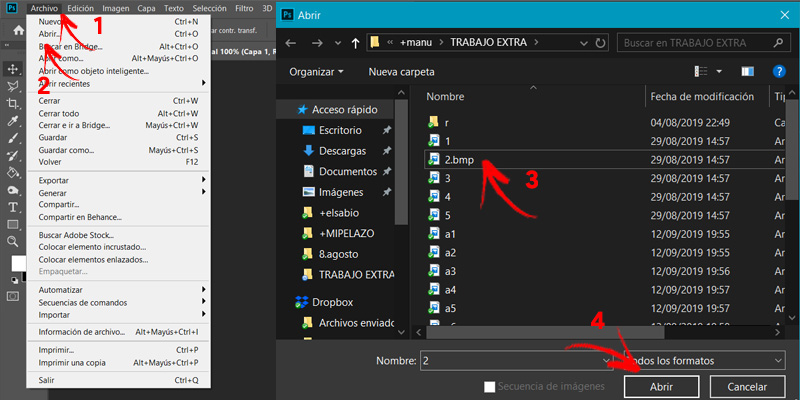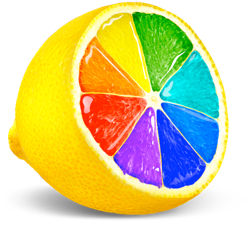¿Posees un archivo con formato BMP y no sabes cómo puedes abrirlo? Este tipo de extensión se utiliza con archivos propios de Microsoft Paint. El nombre propio de estos ficheros es Windows Bitmap. Aunque fue introducido por Microsoft, hoy en día todos los sistemas operativos son compatibles con esta extensión de imagen y puedes trabajar con ella desde cantidad de softwares.
Los ficheros que contienen pueden guardar imágenes de 64 bits o menos, aunque las más típicas son de 24 bits por píxel. Usan una técnica de compresión RLE que permite almacenar imágenes, aunque no sean demasiado grandes. Las imágenes digitales conservadas en dicho formato están compuestas por píxeles ubicados en una cuadrícula rectangular.
Si te interesa conocer más datos acerca de la extensión de archivos .BMP, como, por ejemplo, qué es y cómo puedes abrirla, te invitamos a continuar leyendo este interesante artículo que vendría genial que tuvieses siempre a mano.
¿Qué es un archivo BMP y para qué se utiliza este formato de documento digital?
BMP, como hemos adelantado, es el formato de mapa de bits nativo del sistema operativo Windows y se usa para almacenar cualquier tipo de datos de imagen.
Los ficheros que forman parte de este tipo de archivos están formados por direcciones que se asocian a un cuadro de color por cada matriz de píxeles. Aceptan hasta 64 bits y se comprimen mediante RLE. Son muy poco eficientes a nivel de espacio en disco, pero muy valorados en cuanto a lo referente a calidad.
No se pueden utilizar en páginas web por el problema de tamaño en su relación con la resolución. De hecho, en función del color de la imagen, cada píxel puede llegar a ocupar varios bytes de tamaño, lo que sería una barbaridad al cargar cualquier sitio web que incluyese archivos de este tipo.
Este tipo de extensión se suele utilizar para imprimir imágenes, ya que poseen muy buena calidad, buen perfil de color y una imagen bidimensional más que acertada.
En la actualidad, los formatos .BMP suelen ser sustituidos por .jpeg, .gif o .png, pues en ellos la compresión es muy elevada y, por tanto, su peso es bajo.
Puedes saber el tipo de extensión que tiene cada imagen:
- Haciendo clic con el botón derecho sobre esta.
- Pulsando en "Propiedades".
- Después, pulsando sobre la pestaña"Detalles". En esa consulta también podrás saber su ancho y alto en píxeles, la dimensión de su matriz y la profundidad en bits por píxeles. De este modo te aseguras de que, en efecto, el archivo que quieres consultar tiene la extensión BMP.
Pasos para abrir un documento con formato BMP en Windows 10 fácil y rápido
Este tipo de archivos BMP se pueden abrir tanto en plataformas Windows como Mac, aunque inicialmente se destinasen exclusivamente al primero.
Existe una gran cantidad de programas para poder abrir, visualizar, convertir o editar este tipo de imágenes. A continuación, vamos a mostrar como se puede abrir un documento en formato BMP con Windows de una manera sencilla con los dos principales softwares que todos tenemos instalados, Paint y Adobe Photoshop.
Abrir BMP en Paint
Como sabemos, Paint es un programa que viene incluido dentro de la plataforma Windows. Por ello, todo el mundo con este sistema operativo puede disfrutar de él y utilizarlo, como es lógico, para abrir archivos con formato BMP.
Los pasos para poder hacerlo son los siguientes:
- En primer lugar, se debe abrir Paint. Hazlo con doble clic sobre su acceso directo si cuentas con uno o buscándolo en la barra del menú de "Inicio" tecleando "Paint" y pulsando sobre el resultado.
- Una vez abierto, se debe acudir al menú que se abre desde la esquina superior izquierda, pulsando en "Archivo".
- Pulsar sobre la opción "Abrir".
- Se abrirá una ventana por la que debes navegar para localizar la imagen que deseas ver en Paint.
- Selecciona el fichero.
- Finalmente, pulsa sobre "Abrir".
Otra opción para poder abrir dicho fichero es:
- Pulsando con el botón derecho del ratón sobre la imagen.
- Seleccionando la opción "Abrir Con".
- Buscar "Paint". Si no aparece:
- Pulsa en "Elegir otra aplicación".
- Una vez aquí, lo encontrarás y deberás pulsar sobre él.
- Finalmente, dale al botón "Aceptar".
Abrir .BMP en PhotoShop
Todo el mundo con Windows 10 dispone de este programa pues, como decimos, es de Microsoft. Pero no será muy difícil puede que tengas licencia para utilizar Photoshop en tu ordenador Windows y que, además, prefieras utilizar este software, especialmente si, además de abrir el archivo, quieres editarlo.
Los pasos para abrir una imagen BMP con Photoshop son los siguientes:
- Debes abrir el programa haciendo doble clic sobre el icono de Photoshop que tengas en tu escritorio o en el menú de Inicio.
- En el menú superior, en la parte izquierda, aparece la pestaña "Archivo". Pulsamos sobre ella.
- Después, hacemos lo propio sobre la opción "Abrir".
- A continuación, busca la imagen BMP que se quiera abrir (a la izquierda de la ventana tienes un desplegable con las ubicaciones).
- Selecciónala.
- Una vez seleccionada, pulsa en el botón "Abrir" o hazle doble clic; aparecerá en la interfaz del programa.
Como en el caso anterior, también puedes abrir el archivo:
- Haciendo clic derecho sobre él.
- Pulsando en "Abrir con".
- Seleccionando "Adobe Photoshop". Si no está entre la lista de programas:
- Pulsamos sobre "Elegir otra aplicación" para que se nos ofrezcan más opciones.
- Pulsamos sobre ella una vez nos aparezca.
- Damos a "Aceptar".
Lista de los mejores programas alternativos para abrir archivos BMP desde cualquier dispositivo
Ya hemos adelantado que, además de los básicos, existe gran cantidad de programas que se pueden utilizar para abrir archivos en formato BMP. A continuación, vamos a mostrar un listado de ellos y algunas de sus características más relevantes.
Adobe Illustrator
Se puede descargar de manera gratuita desde la web de Adobe. Se trata de una especie de mesa de trabajo donde se pueden crear dibujos e ilustraciones. Es el primer programa de la compañía que realiza el denominado dibujo vectorial. Se ha convertido en un programa de fama mundial que se puede ejecutar tanto en sistema operativo Windows como en Mac.
Descargar Adobe Illustrator Windows y macOS
CorelDRAW
Se trata de una aplicación de pago perteneciente a la Suite de CorelDRAW Graphics. Se basa en el diseño vectorial, por lo que utiliza fórmulas matemáticas para tratar su contenido. Está disponible tanto para Windows como para Mac y se le considera el principal rival de Adobe Illustrator.
Descargar CorelDRAW Windows
Format Factory
Este es un software multifuncional que puede convertir cualquier tipo de archivo. Se puede conseguir de manera gratuita, aunque puede ser susceptible de generar problemas con el antivirus, que a menudo lo detecta como Adware. Ofrece varios niveles de calidad para la edición imágenes y se puede usar incluso para reparar audios y vídeos.
Descargar Format Factory Windows
Janome Digitizer PRO
Es un programa semi-profesional de pago que permite realizar diseños a partir de la importación de imágenes en formato BMP. Se usa para simular puntadas en 3D y también para transformar patrones de bordado. Es compatible para Windows.
Descargar Janome Digitizer PRO Windows
ACDSee
Es un tipo de software que sirve para visualizar imágenes de diferentes formatos en Windows. Posee una versión de prueba, pero finalmente será un programa de pago para tratar imágenes.
Descargar ACDSee Photo Studio Ultimate Windows
ColorStrokes
Es una aplicación que se utiliza para el tratamiento de imágenes y se ha creado específicamente para dispositivos iOS. Posee multitud de elementos que permiten trabajar imágenes en cualquier tipo de formato. Se trata de una aplicación por la que hay que pagar.
Toast 11
Es un software creado para Mac destinado al tratamiento y trabajo de imágenes con formatos extraños. Es un programa de uso profesional por el cual cada usuario debe pagar.